Chrome浏览器网页视频黑屏的解决方法
来源:Google Chrome官网
时间:2025-05-19
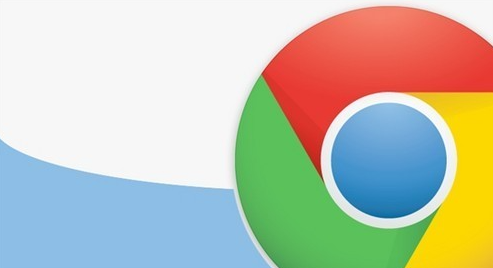
1. 检查网络连接:确保网络稳定,可以尝试切换网络或重启路由器。若使用无线网络,靠近信号源,避免干扰。因为网络不稳定可能导致视频数据传输中断,出现黑屏现象。
2. 清除浏览器缓存:在浏览器右上角点击三个竖点,选择“更多工具”,接着点击“清除浏览数据”。在弹出的窗口中,选择要清理的内容,如“缓存的图片和文件”等,然后点击“清除数据”。缓存数据过多或损坏可能影响视频播放。
3. 更新浏览器版本:在浏览器右上角点击三个竖点,选择“帮助”,然后点击“关于Google Chrome”。若有新版本,按照提示进行安装。旧版本可能存在兼容性问题导致视频黑屏。
4. 检查硬件加速设置:在浏览器右上角点击三个竖点,选择“设置”,在“高级”选项中找到“系统”部分,确保“使用硬件加速模式”已开启或尝试关闭后重启浏览器。硬件加速异常可能引发视频播放问题。
5. 禁用不必要的扩展程序:在浏览器右上角点击三个竖点,选择“更多工具”,然后点击“扩展程序”。逐一禁用不常用的扩展程序,过多的扩展程序可能占用资源导致视频黑屏。
6. 尝试其他浏览器:若上述方法均无效,可尝试使用其他浏览器播放视频,以确定问题是否出在Chrome浏览器本身。如果是,可以考虑更换浏览器或等待Chrome浏览器的修复更新。
